理解AI绘画模型的核心构成
AI绘画模型本质上是经过训练的神经网络文件,包含图像生成所需的参数与特征库,常见模型格式包括:
- .ckpt(Checkpoint):完整模型文件,包含网络结构与权重参数
- .safetensors:安全格式模型,防止恶意代码注入
- .pt(PyTorch):深度学习框架专用格式
- LoRA模型:轻量级微调模块,用于扩展基础模型能力
不同工具对模型格式有特定要求,例如Stable Diffusion WebUI主要支持.ckpt和.safetensors,而ComfyUI对模型兼容性更强,建议优先选择开发者明确标注的模型版本,避免兼容性问题。

模型添加的通用操作流程
以本地部署的Stable Diffusion为例,添加新模型需完成以下步骤:
模型文件准备
通过可信渠道获取模型文件,推荐HuggingFace、CivitAI等专业平台,下载时注意核对文件哈希值,确保文件完整性。
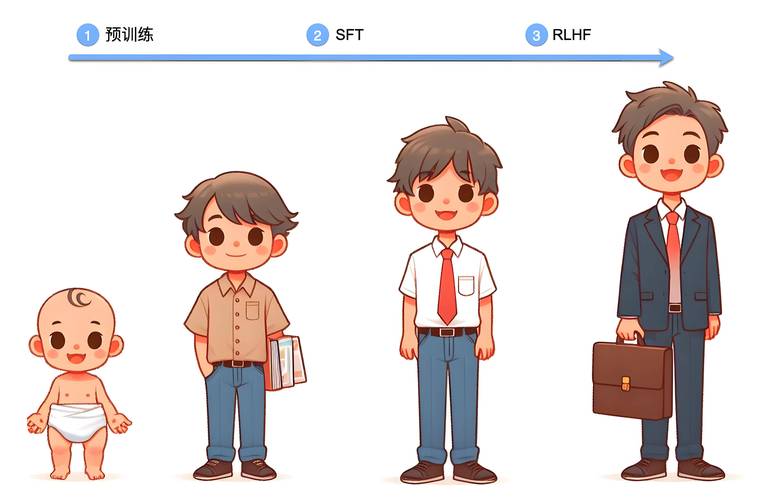
文件路径存放
将模型文件放入指定目录:
- 主模型:
/models/Stable-diffusion - LoRA模型:
/models/Lora - 控制网模型:
/models/ControlNet
部分工具支持自定义路径设置,可在设置界面修改模型加载位置。
模型刷新与加载
在WebUI界面点击刷新按钮,新模型将出现在下拉列表中,首次加载大型模型(超过4GB)时,需预留足够显存空间。

参数配置调整
部分模型需要配合特定vae文件或调整采样参数,建议查阅模型说明文档,设置匹配的采样器(如DPM++ 2M)和提示词引导系数(CFG Scale)。
云端平台的模型加载技巧
对于NovelAI、Leonardo.AI等在线平台,模型加载方式有所不同:
模型切换功能
专业级平台通常提供预设模型库,通过界面切换即可调用不同风格模型,例如MidJourney的/settings命令可切换模型版本。
自定义模型上传
部分支持自定义模型的平台会提供上传入口,需注意:
- 文件格式必须符合平台要求
- 单个文件大小通常限制在5GB以内
- 上传后需等待系统完成模型解析
混合模型策略
高级用户可通过模型融合(Merge)功能,将多个模型的优势特征结合,常用方法包括:
- 权重插值法:按比例混合模型参数
- 分层融合:保留不同模型的特定网络层
模型加载的常见问题处理
问题1:模型加载后报错
- 检查模型与工具版本是否匹配(如SD1.5与SDXL模型不兼容)
- 验证显存是否充足,可尝试启用
--medvram低显存模式
问题2:生成效果与预期不符
- 确认是否加载了配套的VAE文件
- 测试不同采样步数(建议20-30步)
- 检查提示词是否符合模型训练数据特征
问题3:模型识别失败
- 重命名模型文件,避免特殊字符
- 确保文件扩展名正确(如.ckpt不能写成.checkpoint)
模型管理的最佳实践
-
分类存储体系
建立按风格/用途分类的文件夹体系,/models ├── 写实系 ├── 二次元 ├── 3D渲染 └── 风格化 -
版本控制
对常用模型进行哈希值记录,更新时保留旧版本以防回退需求。 -
效能监控
使用GPU监控工具观察模型加载时的显存占用,避免同时加载多个大型模型导致崩溃。


